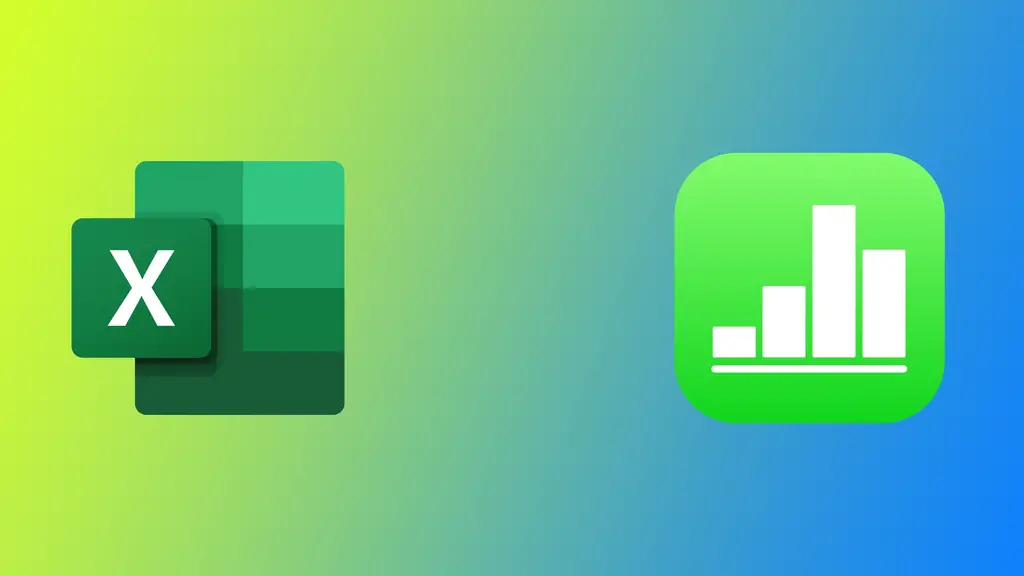Apple Numbers je tabuľkový softvér vyvinutý spoločnosťou Apple Inc. Je to výkonný nástroj na vytváranie tabuliek na zariadeniach Apple. Microsoft Excel je však stále najpoužívanejším tabuľkovým softvérom, najmä v podnikaní. Ak potrebujete zdieľať súbor Numbers s niekým, kto používa Excel, musíte ho konvertovať. Spoločnosť Apple túto funkciu v skutočnosti veľmi zjednodušila a zjednodušila.
Ako previesť tabuľku Apple Numbers do programu Microsoft Excel v počítači Mac?
Väčšina používateľov uprednostňuje prácu na stoloch pomocou počítačov. Preto nie je prekvapením, že aplikácia Apple Numbers je mimoriadne obľúbená na počítačoch Mac. Konverziu tabuľky Apple Numbers do programu Microsoft Excel na počítači Mac možno vykonať v niekoľkých krokoch. Tu sú podrobnosti:
- Otvorte súbor Numbers, ktorý chcete previesť.
- Kliknite na položku “Súbor” v hornej lište ponuky.
- V rozbaľovacej ponuke vyberte možnosť “Exportovať do”.
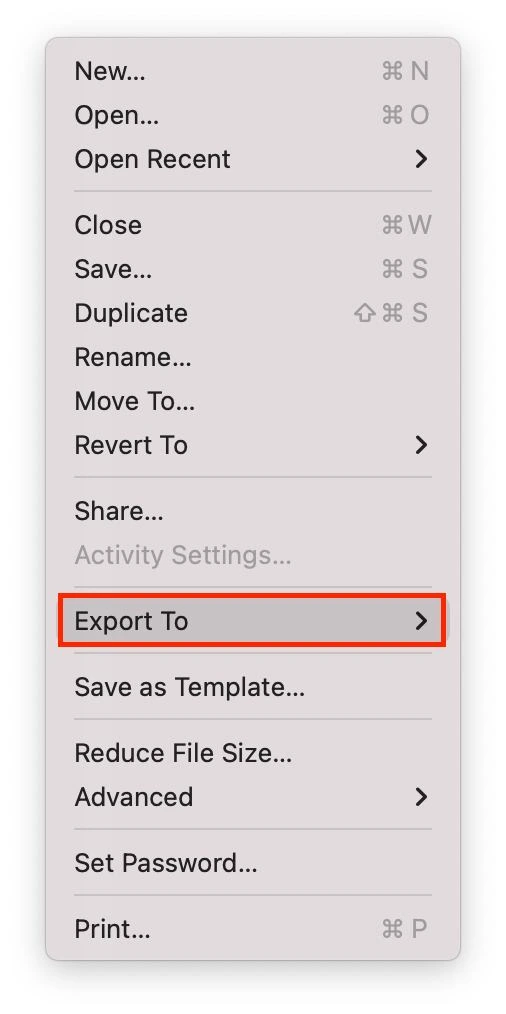
- Zo zoznamu dostupných formátov súborov vyberte položku “Excel”.
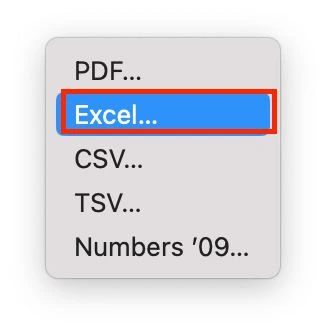
- Vyberte, či chcete exportovať všetky tabuľky na jednom hárku alebo každú tabuľku na samostatnom hárku.
- Kliknite na tlačidlo “Uložiť”.
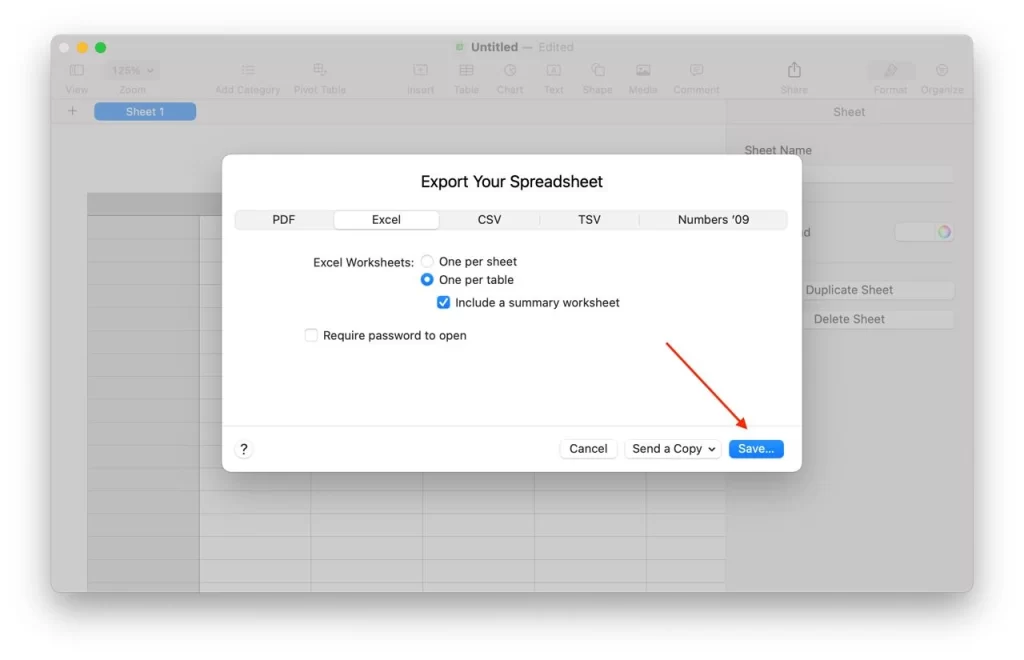
- Vyberte, kam chcete exportovaný súbor uložiť, a zadajte mu názov.
Váš súbor Numbers sa teraz prevedie na súbor Excel a uloží sa na zadané miesto. Tento súbor môžete otvoriť v programe Microsoft Excel alebo ho poslať do iného zariadenia. Tento súbor môžete tiež znovu otvoriť v programe Apple Numbers.
Ako previesť tabuľku Apple Numbers do aplikácie Microsoft Excel v zariadení iPhone alebo iPad?
iOS a iPadOS sú veľmi podobné operačné systémy; väčšina aplikácií je na oboch platformách rovnaká. To znamená, že prevod súboru Numbers do Excelu je v podstate rovnaký na iPhone aj na iPade. Na tento účel potrebujete nasledovné:
- Otvorte súbor Numbers, ktorý chcete previesť.
- Ťuknite na ikonu “…” v pravom hornom rohu.
- Ťuknite na položku “Exportovať”.
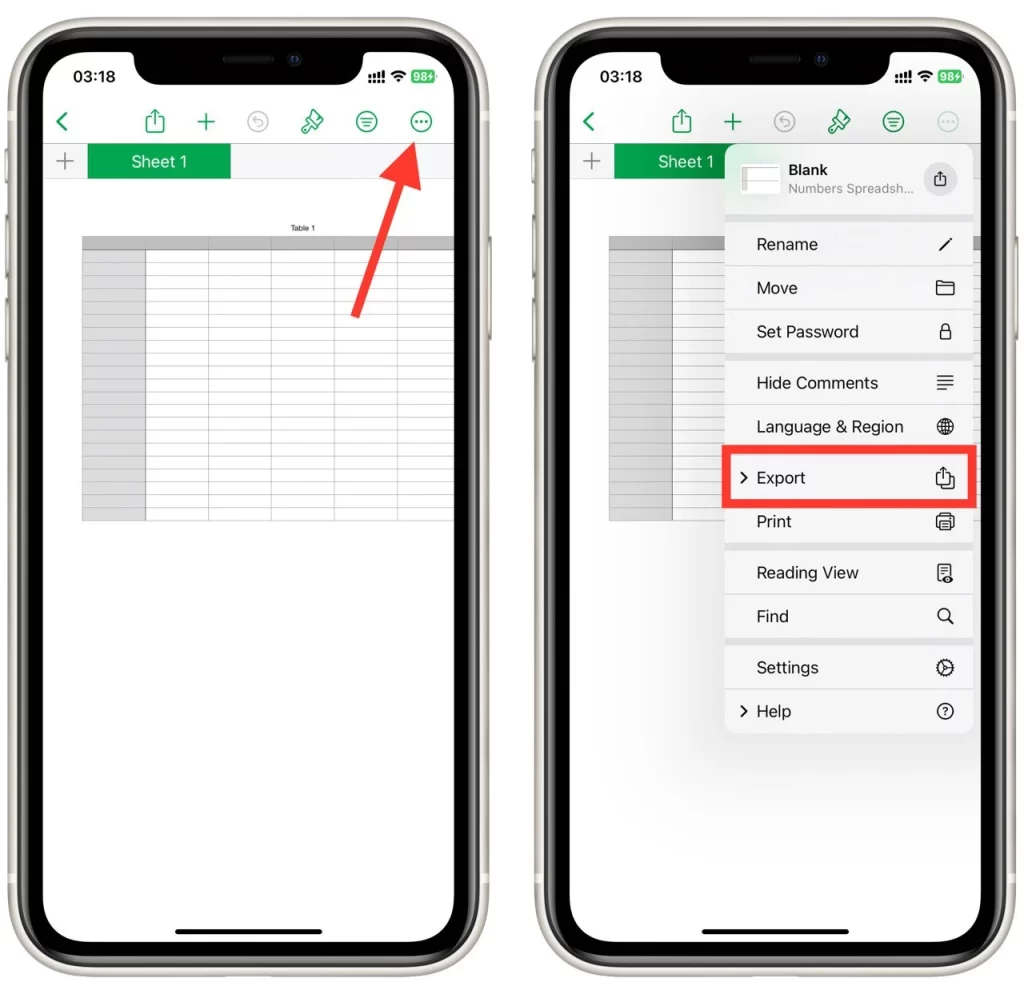
- Ťuknite na položku “Excel”.
- Potom ho môžete zdieľať v preferovaných messengeroch alebo ho ťuknutím na položku “Uložiť do súborov” uložiť do svojho zariadenia.
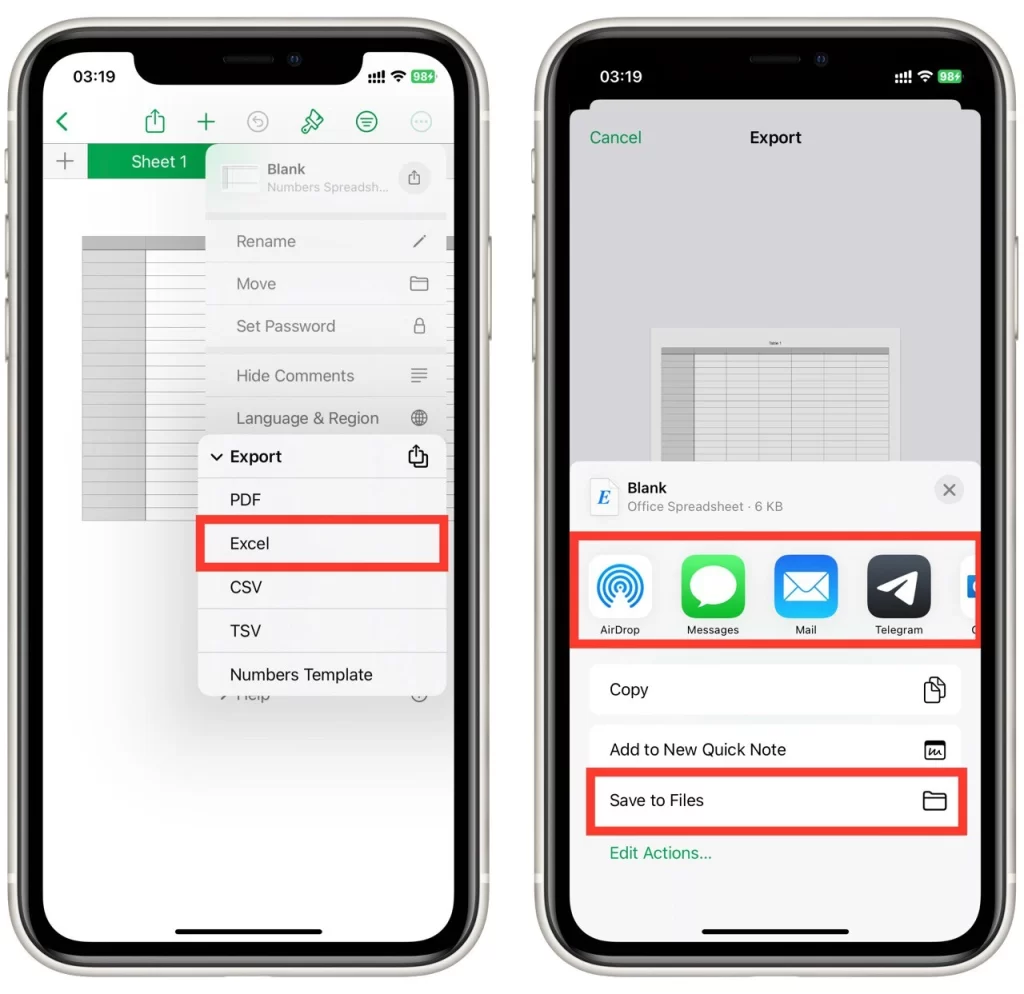
Excel nemusí podporovať niektoré pokročilé funkcie alebo formátovanie dostupné v programe Numbers, preto je dôležité pred exportom súboru skontrolovať, či nie sú problémy s kompatibilitou. Napríklad niektoré typy grafov v programe Numbers nemusia byť v programe Excel podporované, takže možno bude potrebné tieto grafy pred exportom previesť do iného formátu.
Ako previesť tabuľku Apple Numbers do programu Microsoft Excel pomocou služby iCloud
Ak práve nemáte prístup k počítaču Mac alebo iPhonu alebo nemáte aplikáciu Apple Numbers, môžete si pomocou iCloudu stiahnuť kópiu tabuľky pre Excel. Po nahratí súboru Numbers do iCloudu ho môžete pomocou iCloudu previesť do formátu Excel. Ak to chcete urobiť, postupujte podľa nasledujúcich krokov:
- Otvorte webový prehľadávač a prejdite na stránku iCloud.com.
- Prihláste sa pomocou svojho Apple ID a hesla.
- Kliknutím na ikonu Numbers otvorte aplikáciu Numbers.
- Kliknite na súbor, ktorý chcete previesť.
- Kliknite na ikonu “…” v pravom hornom rohu obrazovky.
- Kliknite na “Stiahnuť kópiu“.
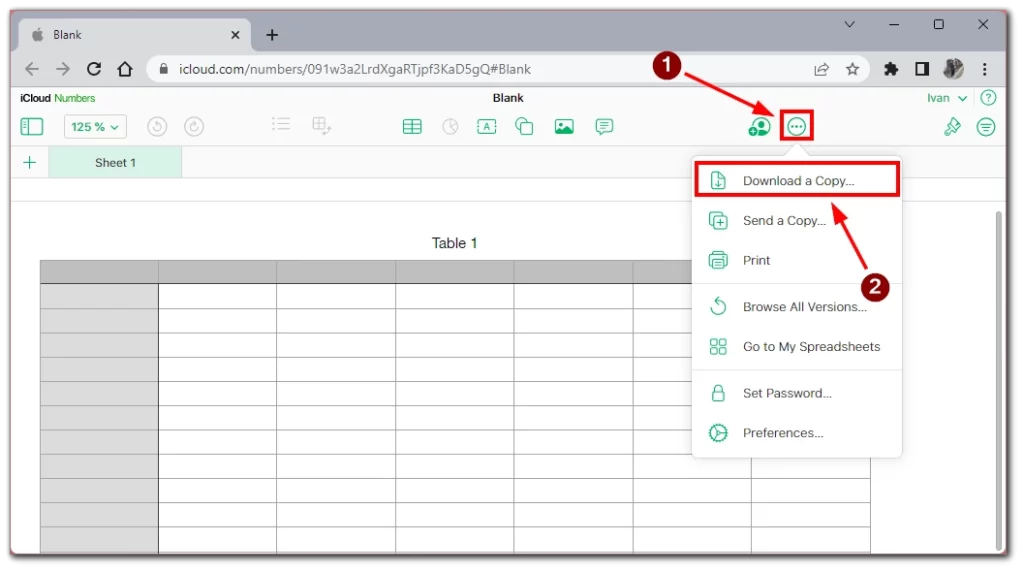
- Vyberte formát “Excel”.

- Váš súbor Excel sa stiahne do priečinka na prevzatie.
Všimnite si, že túto metódu môžete použiť zo zariadení Apple aj z akéhokoľvek iného zariadenia s prístupom k prehliadaču a súborovému systému, z ktorého si môžete stiahnuť svoj súbor Apple Numbers.
Aké problémy sa môžu objaviť pri exporte do programu Excel?
Exportovanie tabuliek Apple Numbers do formátu Microsoft Excel môže byť jednoduché, ale počas konverzie môže vzniknúť niekoľko problémov. Tu sú niektoré z najčastejších problémov, s ktorými sa môžete stretnúť pri exporte do programu Excel, spolu s tipmi, ako sa im vyhnúť alebo ich vyriešiť.
Problémy s kompatibilitou
Programy Excel a Numbers majú rôzne formáty súborov a niektoré funkcie alebo možnosti formátovania nemusia byť medzi týmito dvoma programami kompatibilné. Napríklad niektoré typy grafov v programe Numbers nemusia byť v programe Excel podporované, takže možno bude potrebné tieto grafy pred exportom previesť do iného formátu. Podobne niektoré funkcie programu Excel, ako sú makrá alebo doplnky, nemusia fungovať v programe Numbers. Aby ste sa vyhli problémom s kompatibilitou, je dôležité skonvertovaný súbor otestovať a uistiť sa, že všetko vyzerá a funguje podľa očakávania. Skontrolujte, či sa v ňom nenachádzajú chyby alebo chýbajúce údaje.
Chyby vzorca
Ak vaša tabuľka Numbers obsahuje vzorce, možno ich budete musieť upraviť, aby v programe Excel fungovali správne. Je to preto, že syntax vzorcov sa môže v oboch programoch líšiť. Excel napríklad používa iné poradie operácií ako Numbers. V dôsledku toho môžu niektoré vzorce pri exporte do programu Excel poskytovať nesprávne výsledky. Aby ste sa vyhli chybám vo vzorcoch, je dôležité otestovať konvertovaný súbor a uistiť sa, že všetky vzorce sú zachované a fungujú správne.
Chýbajúce údaje
Niekedy sa môže stať, že počas procesu exportu údaje chýbajú alebo sa stratia. Môže sa to stať, ak súbor Numbers obsahuje nepodporované funkcie, možnosti formátovania alebo problémy s procesom konverzie. Ak chcete zabrániť chýbajúcim údajom, otestujte skonvertovaný súbor a porovnajte ho s pôvodným súborom Numbers, aby ste sa uistili, že sú v ňom všetky údaje.
Problémy s formátovaním
Programy Excel a Numbers majú rôzne predvolené možnosti formátovania, takže exportovaný súbor môže vyzerať inak ako pôvodný. Môžu sa napríklad líšiť štýly písma alebo farby, prípadne sa môže mierne zmeniť rozloženie. Aby ste sa vyhli problémom s formátovaním, je dôležité skontrolovať skonvertovaný súbor a vykonať všetky potrebné úpravy formátovania.
Ak si uvedomíte tieto potenciálne problémy a budete sa riadiť tipmi uvedenými v tomto článku, môžete sa vyhnúť väčšine problémov, ktoré môžu vzniknúť pri exporte do programu Excel, alebo ich vyriešiť. Konvertovaný súbor vždy otestujte a starostlivo skontrolujte, či sa zachovali všetky údaje a formátovanie.